Cara Compiling dan Running Java di Command Prompt (cmd)
Apa kabar sahabat it-atzfc lovers? Semoga baik-baik saja yah gan..
Maaf hampir 1bulan ini baru sempet kembali posting ada kesibukan kuliah, langsung saja gan,
Pada kesempatan kali ini saya akan memposting tentang Java, Kali ini saya akan menerangkan tentang dasar dasar dalam java, cara membuat file nya, mengcompile dan menjalankannya. Pertama-tama install dulu Java Development Kit (JDK) nya atau virtual setelah itu install dengan Netbeans IDE,Eclipse (lebih baik). Kalau sudah install, dan biarkan proses selelsai.
Pada postingan kali ini saya akan menerangkan cara membuat file java lewat Notepad dan Command Prompt.
INSTALASI JDK
Setelah proses instalasi selesai, coba buka cmd, lalu ketikan “java”, contoh :
Jika yang sudah muncul seperti itu, maka untuk langkah pertama sudah benar, karena sekarang perintah JAVA sudah dikenali di command prompt (hasil dari instalasi JDK tadi ).
Bagi yang belum work, ada jalan lain yaitu :
MyComputer > Klik Kanan > Advanced System Settings > Tab Advanced > EnvironmentVariables
Lalu pilih New pada System variables > lalu tambahkan ;C:\Program Files\Java\jdk1.7.0_17\bin
Berhati-hati lah karena jika ada tulisan awal yang terhapus akan menganggu komputer anda,
Setelah itu klik OK.
Lalu buka kembali CMD, ketikan JAVA atau JAVAC, jika berhasil maka akan seperti ini :
Nah jika proses diatas sudah selesai, sekarang kita ke tahap pembuatan file JAVA,
Pertama buka dulu Notepad, lalu tulis script di bawah ini :
{
Kata dalam System.out.println“Nama:Alam Tanzillah” bisa diganti sesuai yang kalian inginkan.
public class Javaloveu
{
System.out.println("Nama : Alam Tanzillah");
System.out.println("Graduate : STMIK JAKARTA");
System.out.println("Fakultas : Sistem Informasi");
System.out.println("Kuasain JAVA sama-sama yuk,gada yang sulit jika mau berusaha");
}
}
System.out.println("Graduate : STMIK JAKARTA");
System.out.println("Fakultas : Sistem Informasi");
System.out.println("Kuasain JAVA sama-sama yuk,gada yang sulit jika mau berusaha");
}
}
Kata dalam System.out.println“Nama:Alam Tanzillah” bisa diganti sesuai yang kalian inginkan.
Setelah itu coba SAVE dengan tipe file .JAVA untuk nama file bebas, namun perlu di ingat saat compile nanti nama file harus sesuai huruf nya karena Case Sensitive. Contoh jika benar :
PROSES COMPILE & RUNNING
Setelah itu kita COMPILE, buka Command Prompt lagi, RUN > CMD :
Lalu arahkan ke folder mana kita menyimpan file JAVA tersebut, contoh :
Gunakan command cd untuk maju ke directory selanjutnya, dan cd.. untuk back
PROSES Setelah di compile tahap selanjutnya ialah Running Script tersebut.
Kembali lagi ke Command Prompt, ketik :
Kembali lagi ke Command Prompt, ketik :
-Tahap 1 (JAVAC Javaloveu)
-Tahap 2 (JAVA Javaloveu)
Jika benar maka akan seperti ini :
jika sudah berhasil maka kalian akan menemukan file Javaloveu.class (misalnya) di folder kalian
Jika benar maka akan seperti ini :
Kenapa ada tulisan Nama : Alam Tanzillah ?
Karena pada script di atas kita tulis Holla : System.out.print("Nama : Alam Tanzillah")
Dan tentunya kamu bisa mengganti kata kata didalam tersebut sesuai keinginan kamu.
Nah itu dia sekilas tentang Java, dan membuka untuk materi postingan tentang JAVA berikutnya.
Sekian postingan kali ini, semoga bermanfaat.
Nantikan update Selanjutnya Tutorial Java!!
Jika sahabat mempunyai pertanyaan ,, silahkan bertanya pada kotak komentar dibawah ini / mansion ke twitter saya, semua pertanyaan anda akan saya jawab .
Contact Us Admin Blog :
facebook : https://www.facebook.com/alam.tanzillah
twitter : @alam_tanzillah
Dukung situs ini dengan donasi anda. Jika anda merasa blog ini bermanfaat, anda bisa memberikan kontribusi ke it-atzfc™ melalui Rekening Bank Lokal. Click Here
Contact Us Admin Blog :
facebook : https://www.facebook.com/alam.tanzillah
twitter : @alam_tanzillah
Dukung situs ini dengan donasi anda. Jika anda merasa blog ini bermanfaat, anda bisa memberikan kontribusi ke it-atzfc™ melalui Rekening Bank Lokal. Click Here

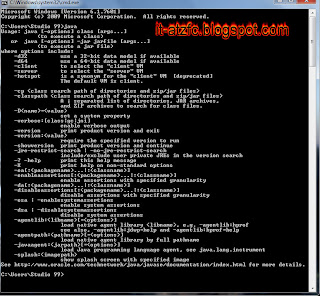











kaak,, minta ajari compile d cmd dunk., saya kok ngga bisa2 yaa?? -_-